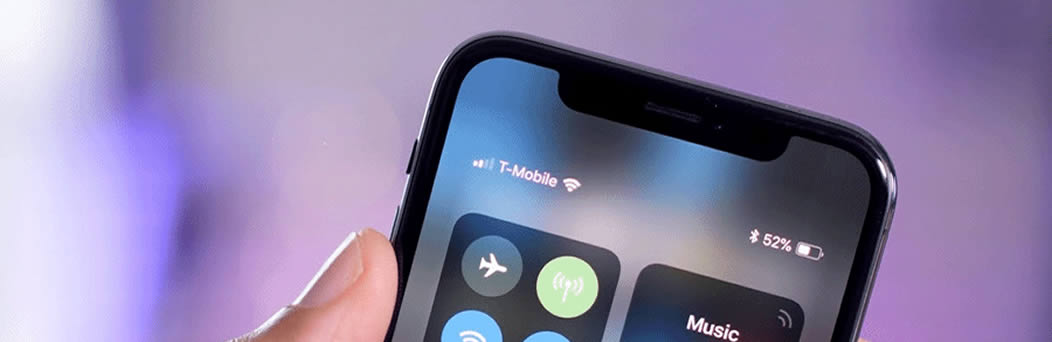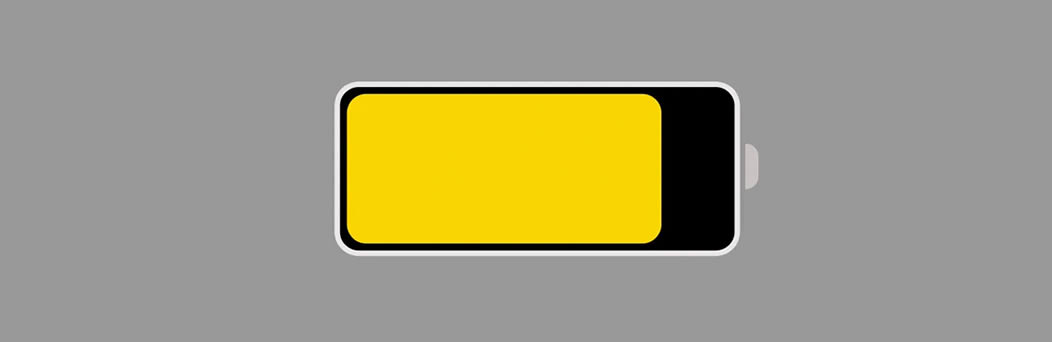
Que faire si l'iPhone 6 affiche une icône de batterie jaune ?
Terminal mobile haut de gamme et ancien Best Seller de la marque à la pomme, l'iPhone 6 est un appareil Premium à la finition soignée et aux caractéristiques technique impressionnantes pour l'époque. Il embarque la fameuse puce A8 avec architecture 64 bits avec coprocesseur de mouvement M8. Ce chipset est épaulé par une RAM de 1 Go. Côté affichage, Apple a équipé son téléphone d'un bel écran Retina HD d'une diagonale de 4.7 pouces avec une définition 1334 x 750 Pixels pour une densité de 326 ppp. Pour alimenter le combiné, une batterie non amovible d'une capacité de 1810 mAh qui offre une bonne autonomie.
Vous vous demandez pourquoi votre iPhone 6 affiche une icône de batterie jaune sur sa barre d'état et que faire pour qu'il retrouve son apparence normale.
Le combiné dispose d'un indicateur/icône de batterie situé dans le coin supérieur droit de la barre d'état. Normalement, l'icône apparaît en blanc ou en vert si l'appareil est suffisamment chargée et en rouge si le niveau de la batterie est extrêmement faible. Si l'icône de la pile apparaît en jaune, cela signifie que le mobile fonctionne en mode basse consommation. Cela ne dénote pas un problème. En fait, tout fonctionne correctement sur le Smartphone. Cependant, le mettre en mode basse consommation limite certaines de ses fonctions clés pour réduire la consommation d'énergie et prolonger la batterie.
Dans des circonstances normales, l'icône de la batterie passe automatiquement en mode jaune ou en mode d'alimentation si la puissance restante descend à 20 %. Lorsque cela se produit, la consommation d'énergie de l'iPhone est temporairement réduite. Cependant, certaines des fonctionnalités clés de l'appareil telles que l'actualisation de l'application en arrière-plan, Siri, les téléchargements automatiques, les effets visuels automatisés et la récupération du courrier sont limitées ou complètement désactivées lors de l'exécution du système dans ce mode. Vous remarquerez également que l'affichage devient plus sombre. Pour restaurer tous ces services, il faut simplement laisser l'iPhone 6 se charger et une fois que le niveau de cellule est revenu à 80 % et plus, tout devrait revenir à son fonctionnement normal et l'icône de la batterie reprendra sa couleur habituelle.
Cette transition de couleur sur l'icône de la batterie peut également être modifiée manuellement via les paramètres de du combiné. Pour accéder et gérer cette option, aller simplement dans le menu Paramètres > Batterie, puis basculer le commutateur à côté de Style mode faible consommation = "font-weight: 400;"> pour désactiver la fonction.
Si vous désactivez le mode Faible consommation alors que la batterie de votre iPhone est à un niveau critique, l'icône de la batterie deviendra rouge. S'il est complètement chargé, l'icône de la pile reprendra sa couleur normale.
Il est également possible d'ajouter une icône de raccourci pour le mode faible consommation au centre de contrôle, si l'iPhone 6 fonctionne sur iOS 11 ou une version ultérieure. Une fois le raccourci ajouté, il peut être activer ou le désactiver à partir du centre de contrôle.
L'une des fonctionnalités phares des iPhones est le mode basse consommation. Lorsque cette fonction est activée, la durée de la batterie est prolongée. Cela permet alors d'utiliser le téléphone un peu plus longtemps même lorsque sa cellule est très faible. Le mode basse consommation est également considéré comme une solution temporaire au problème d'épuisement de la batterie.